ثم اكتب تعليقك
iCareFone Transfer - الحل رقم 1 لنقل بيانات WhatsApp
نقل ونسخ احتياطي واستعادة WhatsApp دون إعادة تعيين بنقرات
نقل الواتس اب بدون إعادة الضبط
نقل WhatsApp بسهولة دون إعادة التعيين
منذ إصداره في عام 2011 ، أصبح WeChat يتمتع بشعبية كبيرة. هذا تطبيق للرسائل والمكالمات المجانية. مع تزايد عدد المستخدمين ، أصبح WeChat تدريجياً أداة مهمة للعمل. أكثر أهمية في الحياة ، وفي حالة تعطل الكمبيوتر وفقدان البيانات ، فإن الأشخاص الذين يستخدمون WeChat للعمل لديهم فضول حول كيفية عمل نسخة احتياطية من رسائل WeChat.
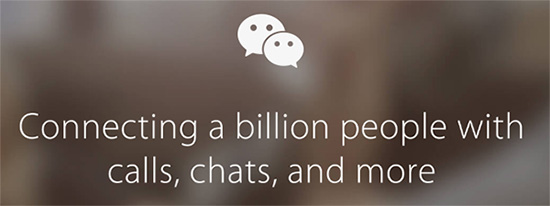
عندما يتعلق الأمر بكيفية عمل نسخة احتياطية من WeChat ، يمكنك العثور على إجابات كاملة هنا. وفقًا للمسؤول ، يوفر WeChat خدمة النسخ الاحتياطي للمستخدمين. إذا سألتني عن كيفية عمل نسخة احتياطية من WeChat على جهاز الكمبيوتر ، فسأقدم جميع الطرق في المحتويات التالية. لذا ، نعود بسؤال آخر ، "هل هو مجاني؟" الجواب هو بالتأكيد نعم. ما عليك سوى قراءة المحتويات التالية حول كيفية عمل نسخة احتياطية من محفوظات دردشة WeChat.
كما نعلم جميعًا ، يدعم WeChat المستخدمين في حفظ سجل WeChat على iPhone مباشرة من قبل. لكنها لا تزال تستهلك قدرًا كبيرًا من مساحة تخزين iPhone مما يتسبب في بطء تشغيل iPhone وتأخره كثيرًا. حتى الآن ، يعمل WeChat مع الإصدار 7 ، ويقدم فقط طريقتين احتياطيتين للمستخدمين. أحدهما هو ترحيل الدردشات إلى جهاز آخر والآخر هو النسخ الاحتياطي لسجل الدردشة إلى الكمبيوتر.
كما ترى ، فإن أفضل خيار لكيفية حفظ سجل WeChat هو استخدام "سجل الدردشة الاحتياطي على الكمبيوتر". هذه الميزة متاحة لكل من جهاز الكمبيوتر / جهاز Mac ويمكنك حتى نقل الرسائل بشكل انتقائي من iPhone إلى جهاز الكمبيوتر / جهاز Mac. إنه سهل الاستخدام للغاية وإليك كيفية عمل نسخة احتياطية من سجل محادثات WeChat باستخدام جهاز الكمبيوتر / جهاز Mac:
الخطوة 1. قم بتنزيل أحدث إصدار من WeChat للكمبيوتر الشخصي.
الخطوة 2. استخدام iPhone لمسح رمز الاستجابة السريعة لتسجيل الدخول.
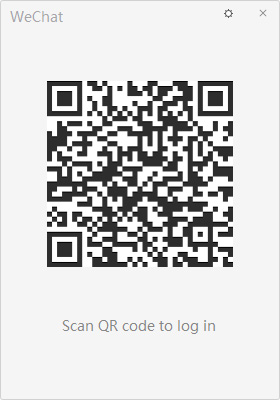
الخطوة 3. حدد "مزامنة الرسائل تلقائيًا" ثم اضغط على "تسجيل الدخول" على iPhone عندما تنبثق نافذة.
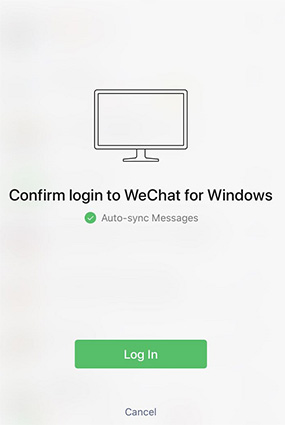
الخطوة 4. في واجهة المستخدم ، اضغط على "المزيد" في الزاوية اليسرى السفلية> النسخ الاحتياطي والاستعادة> النسخ الاحتياطي على جهاز الكمبيوتر.
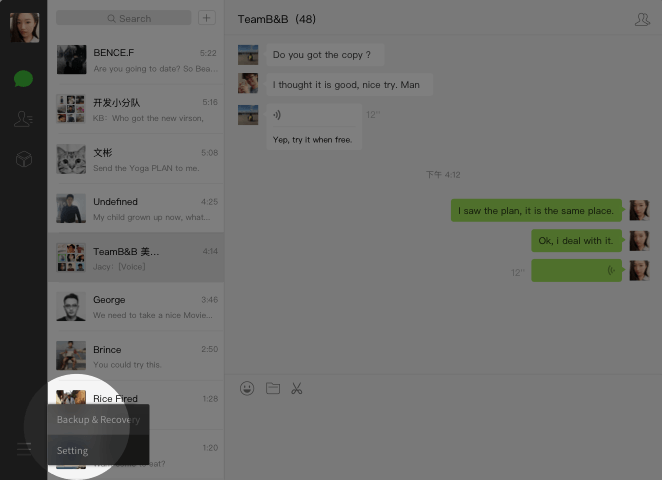
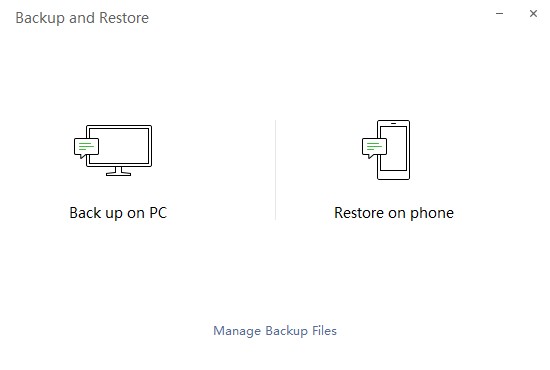
الخطوة 5. انتقل إلى WeChat على iPhone ، واختر محفوظات الدردشة التي تريد نسخها احتياطيًا.
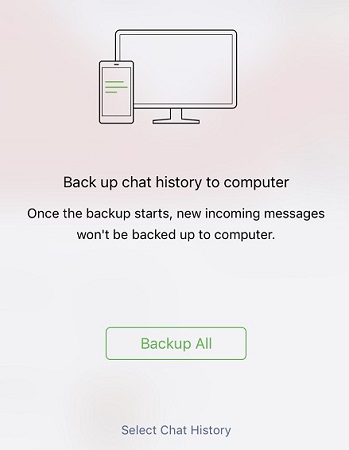
الخطوة 6.ثم أكد لبدء النسخ الاحتياطي.
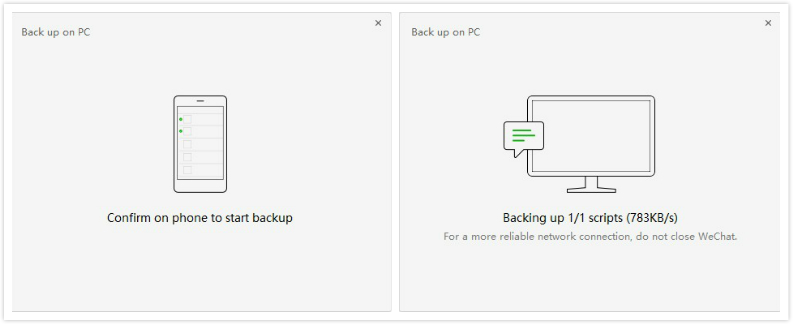
على الرغم من أنه لن يكون خيارًا مناسبًا جدًا لك ، إلا أن تطبيق iTunes قادر أيضًا على نسخ بيانات WeChat احتياطيًا. لسوء الحظ ، لن تتمكن من الاحتفاظ بنسخة احتياطية من WeChat بشكل انتقائي. لا يحتوي iTunes على هذه الميزة المتقدمة ، فسيقوم بعمل نسخة احتياطية من الجهاز بالكامل وسيكون الملف المحفوظ مشفرًا بدرجة عالية مما يتعذر الوصول إليه تمامًا. لكنها لا تزال فعالة أثناء النسخ الاحتياطي للبيانات ، وإليك كيفية عمل نسخة احتياطية من WeChat على iPhone باستخدام iTunes:
أخيرًا ، انقر فوق "تم" بعد الانتهاء.
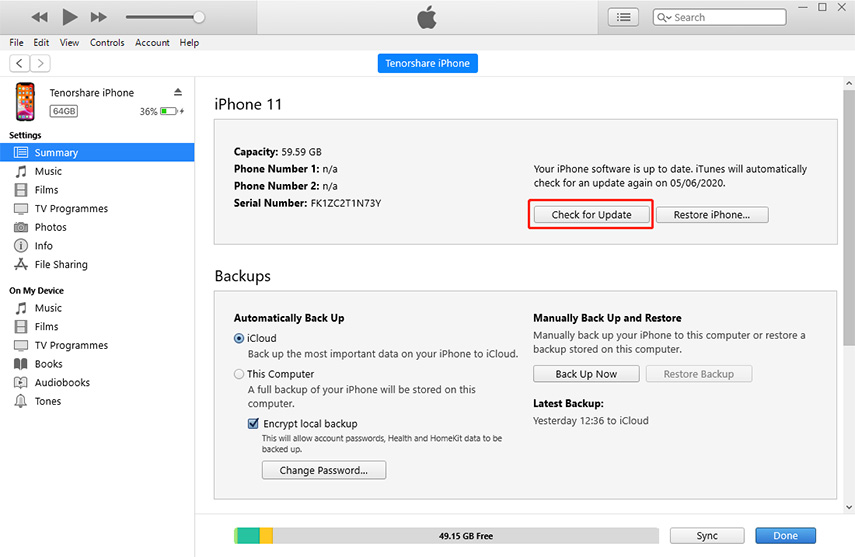
سيقوم هذا الإجراء بعمل نسخة احتياطية لجهاز iOS الخاص بك بالكامل بما في ذلك ملفات WeChat. سيتم تشفير ملف النسخ الاحتياطي المحفوظ ولكن لن تتمكن من الوصول إلى الملفات إلا عند استعادة ملف النسخ الاحتياطي على جهاز iPhone الخاص بك مرة أخرى.
البحث في Google عن برنامج نسخ احتياطي مجاني لجهاز iPhone ، iCareFone Transfer إنه يستحق اسمه. هذا برنامج تابع لجهة خارجية للنسخ الاحتياطي ودعم البيانات الخاصة وبيانات الوسائط والنسخ الاحتياطي لبيانات التطبيق. الميزة الأكثر جاذبية وتأثيرا للقلب مجانية. أيضًا ، لا داعي للقلق بشأن الكمبيوتر الذي تستخدمه ، فهو مؤهل للتشغيل على نظامي التشغيل Windows 10 و Mac Catalina والإصدارات الأقدم.
قم بتنزيل وتثبيت iCareFone Transfer على جهاز الكمبيوتر الخاص بك ، ثم قم بتشغيل الأداة وتوصيل جهازك بالكمبيوتر باستخدام كابل USB.

انقر فوق رمز WeChat وستدخل الشاشة التالية. انقر فوق "نسخ احتياطي" على اللوحة اليسرى.

بعد ذلك ، سيقوم iCareFone for WhatsApp باكتشاف بيانات تطبيقك الاجتماعي ونسخها احتياطيًا تلقائيًا ، وانتظر لمدة دقيقة وسيتم نسخ بياناتك احتياطيًا بنجاح.

في غضون بضع دقائق ، يمكنك بسهولة الاحتفاظ بنسخة احتياطية من بيانات تطبيقك الاجتماعي. علاوة على ذلك ، فإنه يدعم أيضًا نقل بيانات WhatsApp من iPhone إلى Android أيضًا.
المقالة هنا لتظهر لك طرقًا سهلة حول كيفية عمل نسخة احتياطية من سجل WeChat. لقد ناقشنا هنا طريقتين فعالتين للغاية لنسخ ملفات WeChatاحتياطيًا. الأول هو عمل نسخة احتياطية من WeChat عبر جهاز الكمبيوتر / جهاز Mac. كما أوصت به Official. والثاني هو استخدام iTunes للنسخ الاحتياطي WeChat ، وهذا الخيار محدود بعض الشيء لتأمين تحديد الدردشة التي تريد نسخها احتياطيًا. فقط اختر ما يناسبك. أخيرًا ، لاحظنا أداة Wechat Backup Tool المجانية لإجراء نسخ احتياطي لبيانات تطبيقات المراسلة والمكالمات الأخرى ،ولا يُسمح بتفويت مثل هذا الوقت الحر!
ثم اكتب تعليقك
بقلم Mahra Mariam
2025-12-15 / iPhone Backup